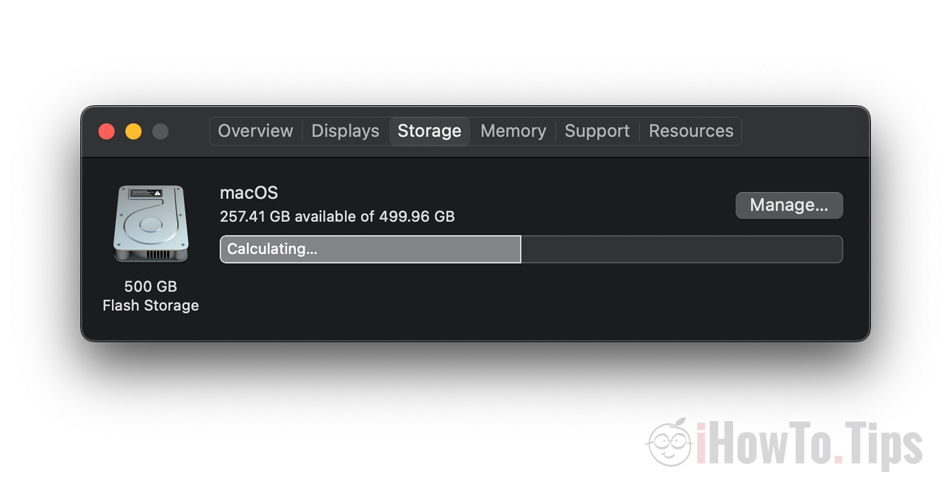En meget enkel måde at slette cache-filer iCloud - fjern cachelagret iCloud files – og vi får mere gratis lagerplads på Mac.
Om administrationsproblemet lagerplads på din MacBook og hvordan det nogle gange sker som cachelagrede filer iCloud Drive (System Data) for at optage en enorm lagerplads, jeg har talt om det i andre artikler.
- Fix System Data tager enorm Storage plads på MacBook / iMac
- iPad Storage Næsten fuld - "Andet" fyldes op Storage
Hvis vi har et abonnement iCloud Storage hvori vi har opbevaret en større datamængde end MacBook eller Mac, opstår der ofte problemer under de første synkroniseringer. Efter tilføjelse af en ny bruger på macOS eller efter at have gentaget en iCloud Photos, eller flytte filer, sker det fra iCloud at downloade på Mac en meget stor mængde data, selvom vi har indstillet diskpladsoptimering. optimeringer iCloud Photos indebærer at beholde et mindre billede og en video i dårligere kvalitet. men når vi synkroniserer for første gang iCloud Photos på Mac, sker det, at den laver en meget stor cache af de originale billeder og videoer. Det samme sker, når vi flytter en stor mængde data ind iCloud Storage. Teoretisk på Mac kun ét ikon af dem bevares, og den originale fil vil blive downloadet automatisk, når den tilgås af brugeren.
Midlertidig datamængde (cached iCloud Files) vises i rapporten Storage som "Systemdata".
Sådan sletter du cache-filer iCloud pe Mac - Fjern cachelagret iCloud Files
Jeg ledte efter nogle tutorials "fjerne cachelagret iCloud Files"Men uden den store succes. Det meste af tiden er løsningen at tage afsted Mac at bekymre sig et stykke tid, hvorefter cache-filerne af iCloud slettes automatisk.
Men jeg opdagede ved et uheld en løsning, der i hvert fald på macOS Catalina fungerer meget godt. Og det synes jeg macOS Big Sur si macOS Ventura giver gode resultater.
1. åbne Boot Camp-assistent. Hjælpeprogrammet, der hjælper os med at installere parallelt Windows 10 eller Windows 11 på Mac. Vi finder det i Applications / Utilities eller i Launchpad.
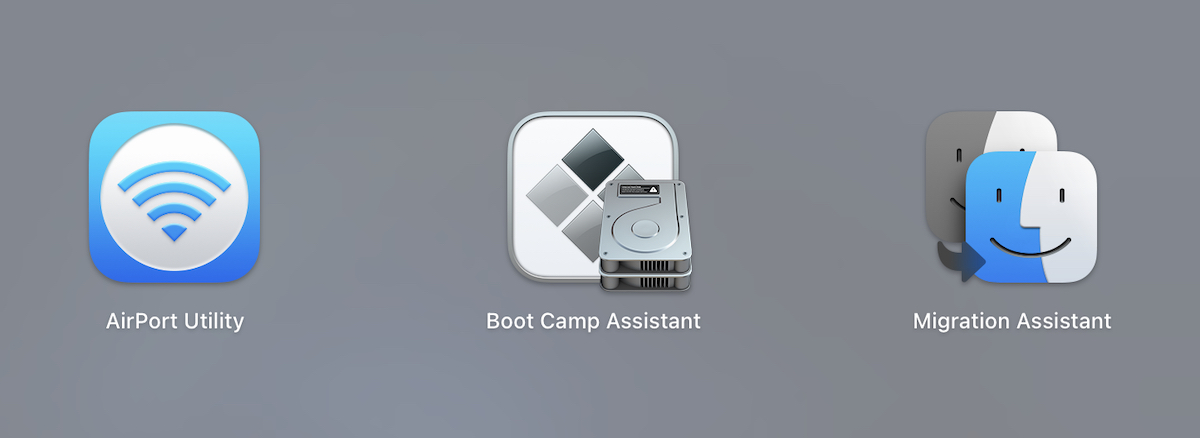
2. På det første skærmbillede af Boot Camp Assistant modtager vi information om hjælpeprogrammets muligheder. Installerer Microsoft Windows på en Mac.
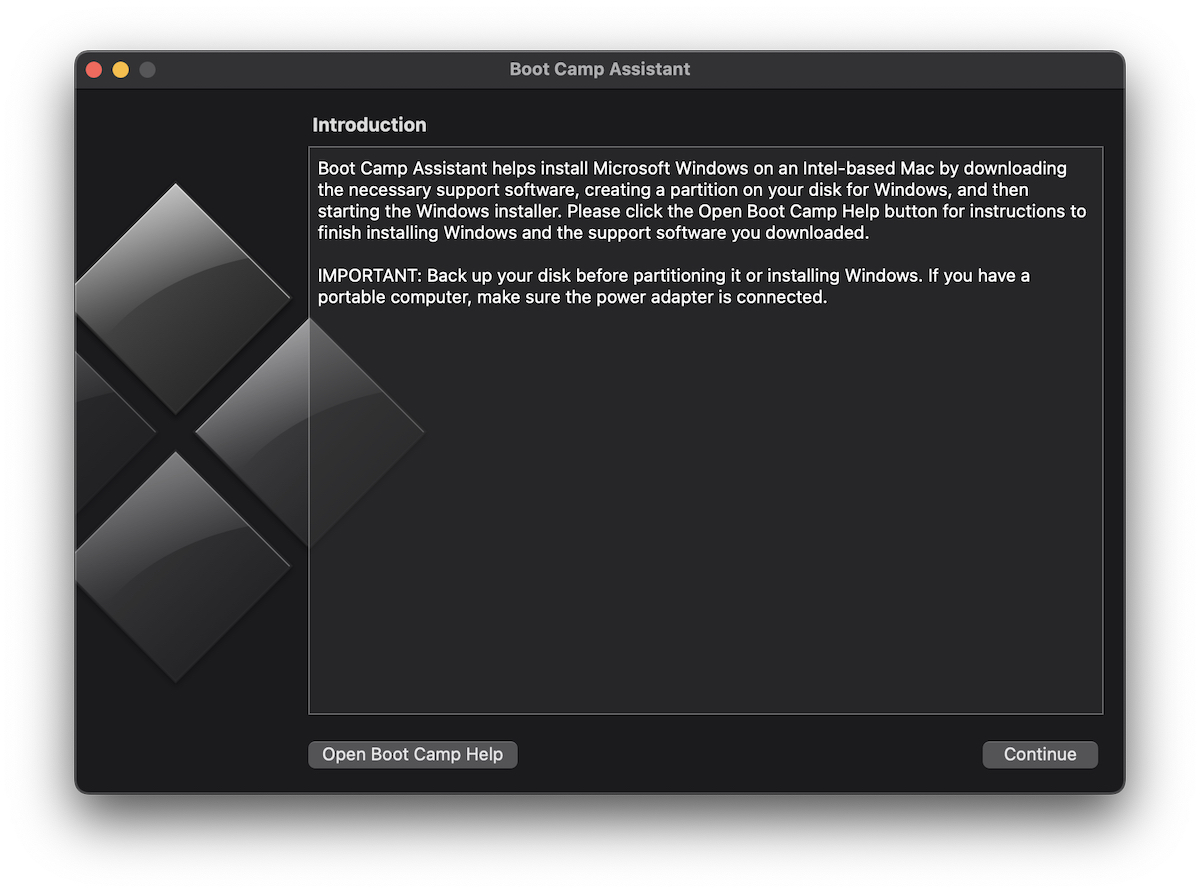
Vi har ikke til hensigt at installere Windows på Mac, men kun for at slette filernes cache iCloud - fjern cachelagret iCloud Files.
3. Klik på "Fortsæt", og miraklet sker. Hvis på Mac vi har for lidt lagerplads til styresystemet Windows (hvortil der oprettes en separat partition), starter Boot Camp Assistant en meget hurtig proces med at slette cache-filerne fra iCloud.
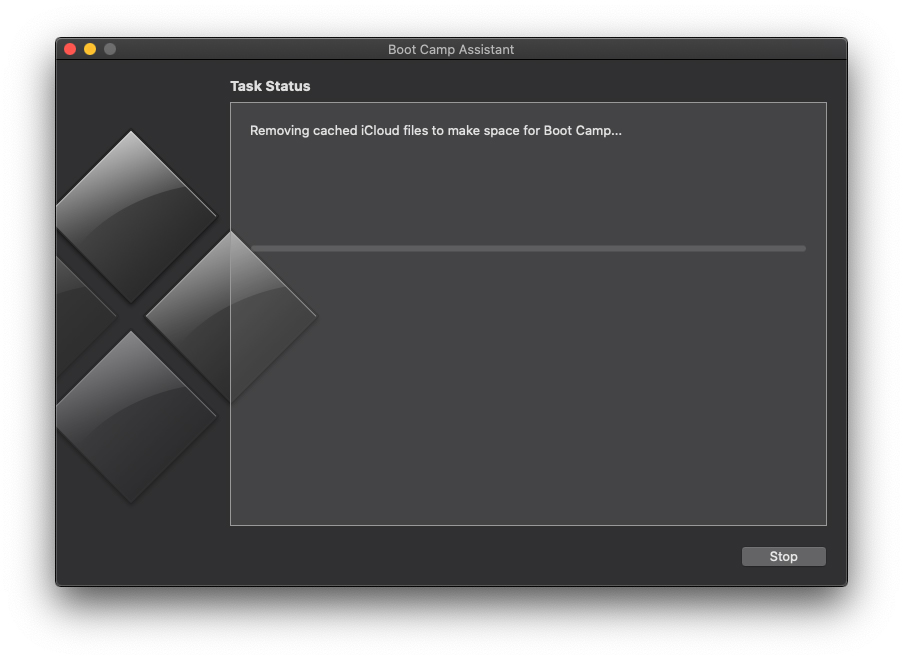
På få sekunder, fra omkring 60 GB til rådighed, har den nået fisk 200 GB.
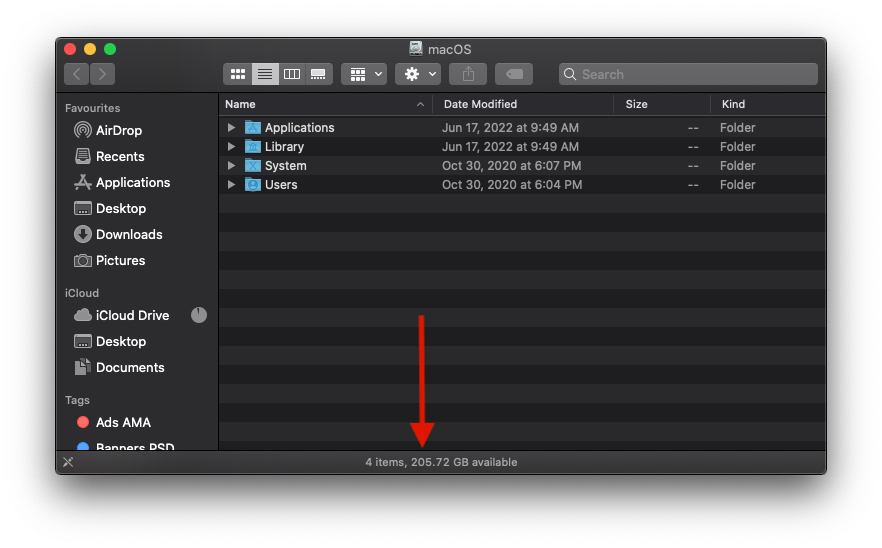
Når Boot Camp Assistant har fuldført "Fjernelse af cachelagret iCloud files for at gøre plads til Boot Camp. ”, klik på Fortsæt og luk hjælpeprogrammet.